製品概要
最終更新日:2024-07-19 14:53:21
Tencent Real-Time Communication(TRTC)は、Tencentが長年にわたり蓄積したネットワークとオーディオビデオ技術をベースに、多人数のオーディオビデオ通話と低遅延インタラクティブライブストリーミングの、シナリオ化した2大ソリューションを提供し、Tencent Cloudのサービスを通じて開発者向けに開放します。これにより、開発者が低コスト、低遅延、高品質のインタラクティブなオーディオビデオソリューションを迅速に構築することを支援します。
多人数の音声ビデオ通話ソリューション
Tencent Cloudのグローバルな専用線ネットワークに支えられ、全世界で相互通信が可能、さらに携帯電話やデスクトップなどの全プラットフォームをカバーするクライアントSDK およびクラウドAPIを提供します。ウェブページでも手軽に利用できます。
低遅延のインタラクティブライブストリーミングソリューション
業界をリードするネットワークおよびオーディオビデオ技術の力と、Tencent Cloudの高品質なノードリソースを結合させ、開発者が、ラグ率がより低く、レイテンシー1秒未満のインタラクティブライブストリーミングを構築し、CDN 2.0時代に踏み出せるように支援をします。
製品アーキテクチャ
Tencent Real-Time Communication(TRTC)は、全プラットフォームでの相互通信による多人数のオーディオビデオ通話と低遅延でインタラクティブライブストリーミングのソリューションをメインに打ち出しています。Web、Android、iOS、Electron、Windows、macOSなどのプラットフォームのSDKを提供し、開発者がクイックインテグレーションを行い、Tencent Real-Time Communication(TRTC)クラウドサービスのバックエンドと連携できるようにしています。またTencent Cloudの様々な製品と連動させることで、TRTCとInstant Messaging(IM)、Cloud Streaming Services(CSS)、Video on Demand(VOD)などのクラウド製品の機能を同時に使用することができ、業務でのユースケースをより広げることが可能です。製品構成は下図のとおりです。
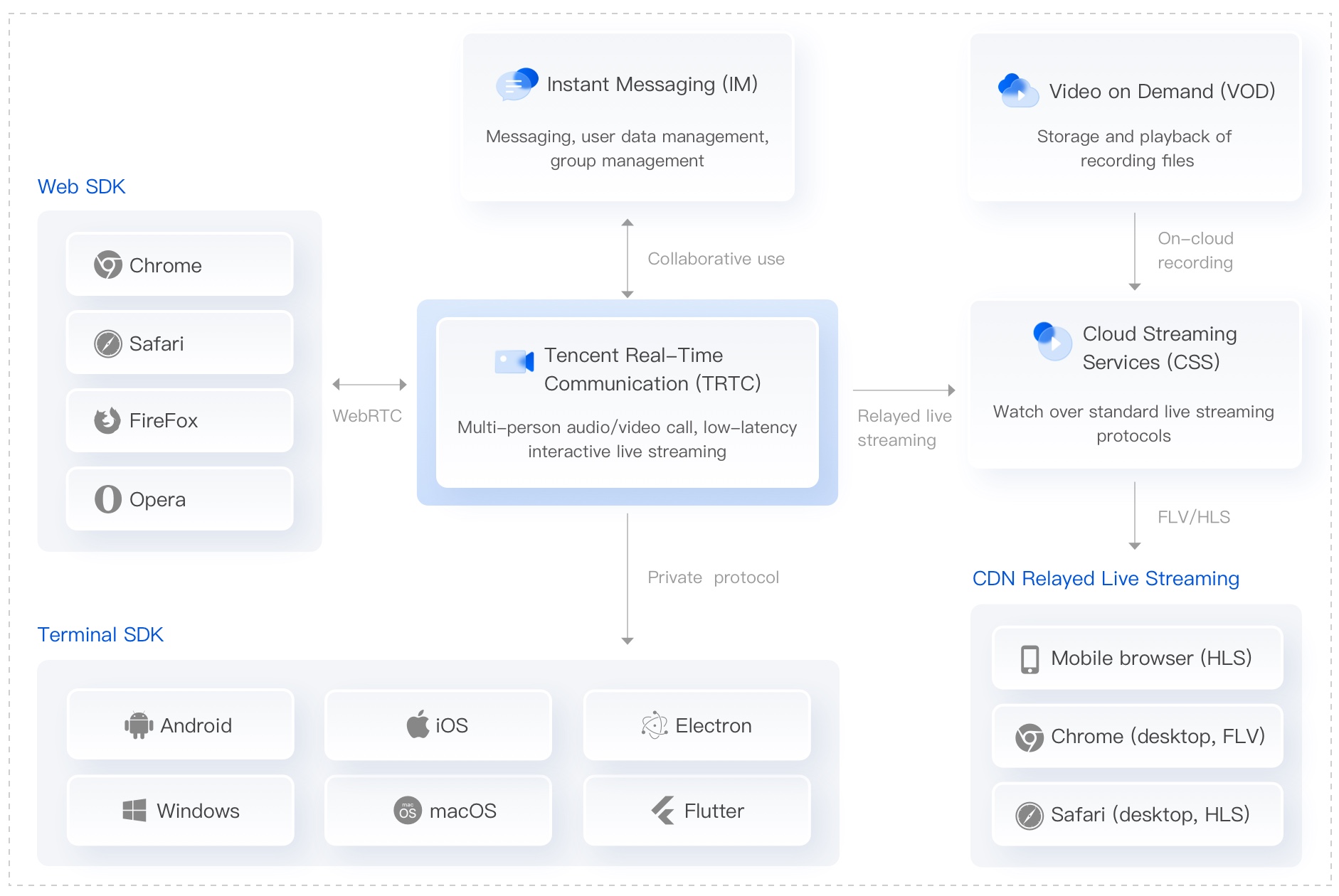
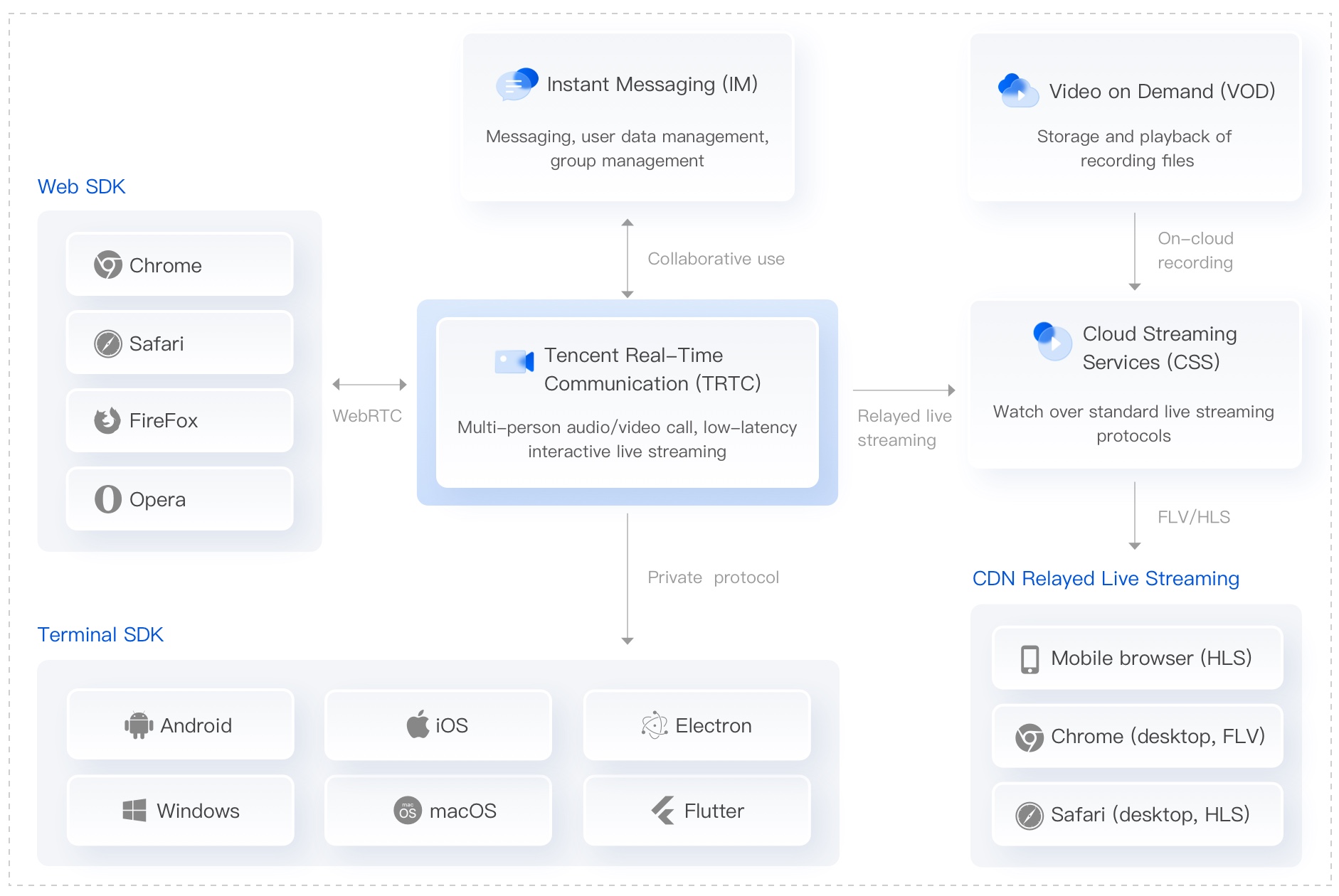
サポートプラットフォーム
Tencent Real-Time Communicationは、業界で真の全プラットフォーム相互通信を実現したソリューションです。具体的なプラットフォームのサポートおよび開発環境要件は下表のとおりです。
プラットフォーム | 開発環境要件 |
iOS | iOS 9.0以上のiPhoneまたはiPadの実機をサポートしています Xcode 9.0+ プロジェクトに有効な開発者の署名を設定済み |
Android | Android Studio 3.5+ Android 4.1(SDK API Level 16)以上のシステムの使用を推奨します |
Windows | Windows 7以上のバージョンをサポートしています Visual Studio 2010以上のバージョン、Visual Studio 2015の使用を推奨します .Net Framework 4.0以上のバージョン |
Mac OS | Xcode 9.0+ OS X10.10+のMacの実機 プロジェクトに有効な開発者の署名を設定済み |
Web | |
Electron | Windows 7以上のバージョン、Mac OS 10.10以上のバージョンをサポートしています Electron 4.0.0以上のバージョンをサポートしていますが、最新版のElectron SDKの使用を推奨します |
Flutter | iOS端末: iOS 9.0以上のiPhoneまたはiPadの実機をサポートしています Xcode 9.0+ プロジェクトに有効な開発者の署名を設定済み Android端末: Android Studio 3.5+ Android 4.1(SDK API Level 16)以上のシステムの使用を推奨します |
フィードバック
